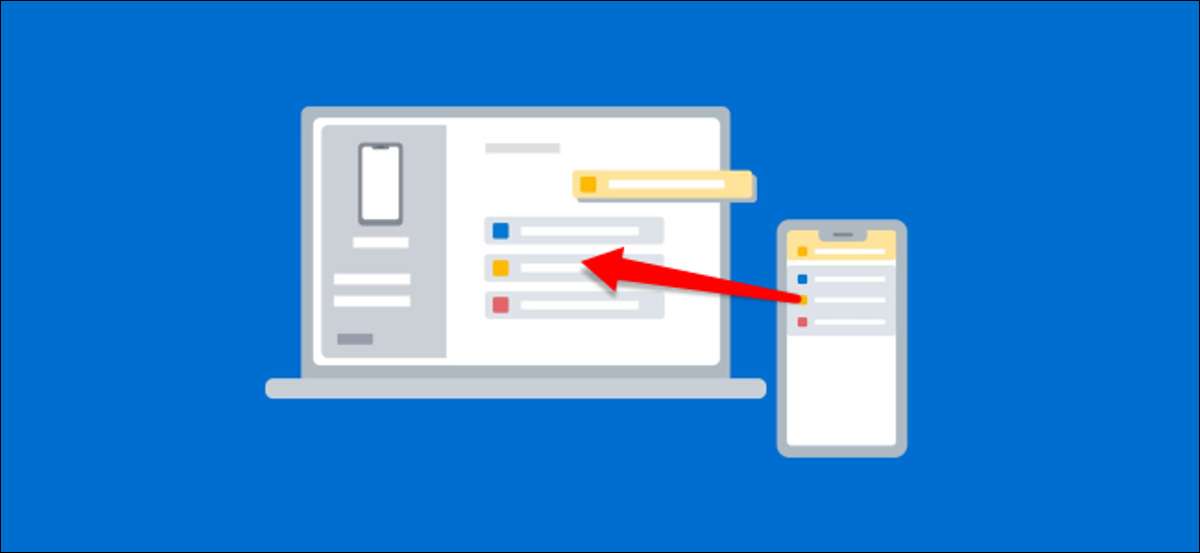
Hvis du bruker en PC i flere timer om dagen, kan du finne deg selv stadig ser ned på telefonen for varslinger. Hvorfor ikke slå sammen de to plattformene? Vi viser deg hvordan du kan speile Android-varsel på en Windows 10 PC.
For denne guiden vil vi bruke en offisiell Microsoft app som heter “ [1. 3] Din telefon . " Det er installert på Windows 10 datamaskin som standard. Først, sørg for at systemet oppfyller følgende krav:
- Du har installert Windows 10 april 2018 oppdatering eller senere.
- Android-enheten din kjører Android 7.0 eller nyere.
Deretter må du sette opp telefonen app . Det knytter din Android-telefon og Windows-PC. Etter det første oppsettet er fullført, kan du gå videre til varsling synkronisering. Først må du gi telefonen følgesvenn app tillatelse til å se Android-varslinger.
I SLEKT: Slik knytter du en Android-telefon til en Windows 10-PC med Microsofts "Telefon" -appen
For å gjøre dette, åpner telefonen app på Windows 10 PC, klikk på “Meldinger” -kategorien, og klikk “Åpne Innstillinger på telefonen.”

Tap “Open” i meldingen som vises på din Android-enhet for å synkronisere varslingsinnstillinger.

Den “Melding om tilgang” innstillinger åpnes. Finn “telefonen Companion” i listen og sørg for at “Tillat Notification Access” er aktivert.

Den telefonen Companion app kan nå synkronisere Android-meldinger til telefonen app på din Windows PC. Det er noen måter du kan få mest mulig ut av denne funksjonen.
Varsler blir virkelig “synkronisert” mellom enhetene. Dette betyr at når du klikker på “X” for å slette en melding fra PC-en, er det også fjernet fra din Android-enhet.

Du kan også bruke varslings raske handlinger som vises på Android-varslinger og svare direkte fra din PC.
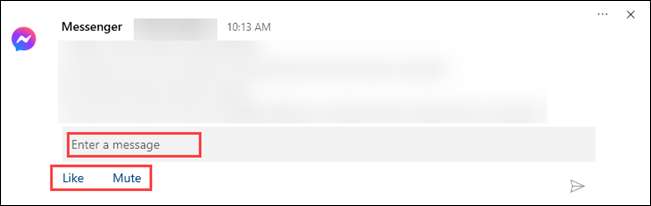
En viktig ting du bør gjøre er å tilpasse hvilke varslinger du vil se på din PC, og hvordan de vil se. For å gjøre dette, klikk “Tilpass” i kategorien Varslinger.
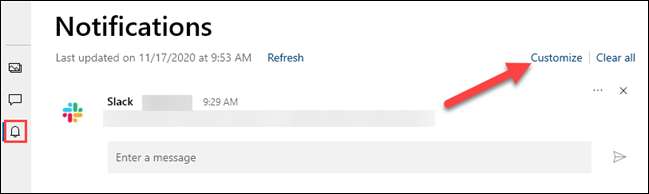
Du vil se følgende veksler på toppen av “Varsler” innstillinger:
- “Vis i telefonen app”: Dette slår på varsling synkronisering og holder den aktivert.
- “Vis Varslings bannere”: Meldinger vises i popup-vinduer i hjørnet av skjermen.
- “Vis Badge på oppgavelinjen”: Når telefonen er åpen på oppgavelinjen, vil du se en rekke skilt for varslinger.
Merk at du må ha app varslings bannere aktivert i Windows for å bruke denne funksjonen. Du kan klikke “Slå på App Varslings bannere i Windows-innstillinger” for å gjøre det.
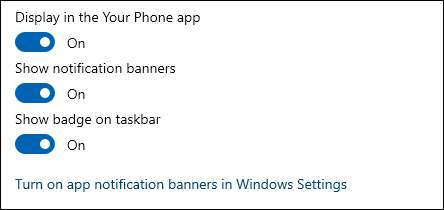
Deretter kan du bestemme hvilken Android-app varslinger vises på Windows. Klikk “Vis alle” og toggle-Off noe du ikke ønsker å se. Disse meldingene vil fremdeles vises på Android-enheten.
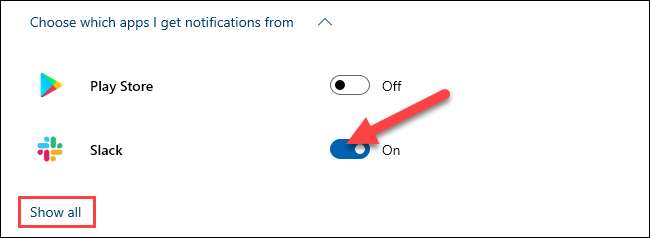
Til slutt kan du tilpasse hvordan merkene og bannere vises. Klikk på rullegardinmenyen for å åpne emblemer alternativer. Du kan velge å klare merker når du viser uleste elementer, når programmet åpnes, eller når du viser en kategori.
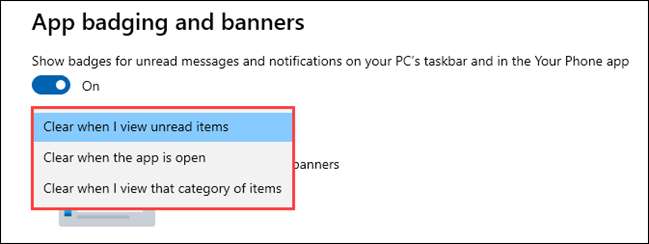
I bannerdelen, kan du velge å ha all varsling innhold skjult, viser bare avsenderen, eller vise full forhåndsvisning.
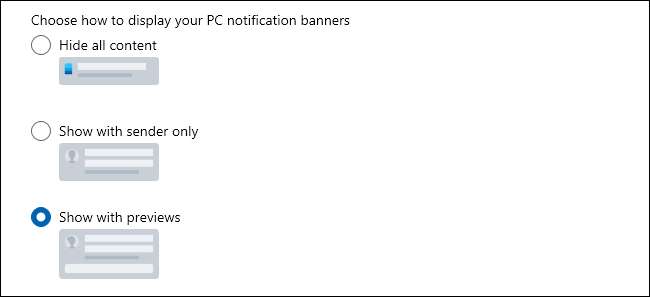
Det er det! Du er klar til å få Android-varsel på Windows 10 PC. Dette er en stor tidsbesparende hvis du bruker datamaskinen mye i løpet av dagen. Det kan også spare batterilevetid på telefonen din, fordi du slipper å låse den opp så ofte.







